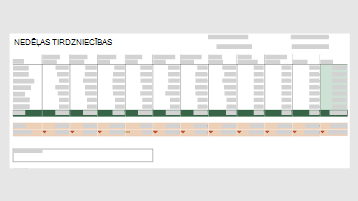Sekojiet savām pārdošanas kontaktpersonām, izmantojot šīs veidnes, izmantojiet Microsoft programmas, lai sekotu jaunai klientu informācijai un pārvaldītu savu klientu e-pasta ziņojumus programmā Microsoft Outlook.
Veidnes
Izmantojiet šīs veidnes, lai izveidotu savus pārdošanas ierakstus un izsekotu tos. Sāciet ar mūsu pamata veidnēm un pēc tam atjauniniet tās pēc nepieciešamības savam uzņēmumam.
Office Microsoft Forms Microsoft Power Automate izmantošana, lai automātiski izsekotu potenciālos klientus
Pieņemsim, ka nosūtāt jaunu mārketinga kampaņu un vēlaties apkopot datus par potenciālajiem klientiem. Vai arī vēlaties tvert klientu informāciju par pasākumu. Varat izmantot Microsoft Forms, lai apkopotu datus un datus maršrutēt, izmantojot Power Automate, uz SharePoint sarakstu un e-pasta adresi, lai varētu veikt atbilstošus uzdevumus.
Šajā videoklipā ir soļi, kā to izdarītu:

-
Vispirms izveidojiet sarakstu SharePoint vidē, lai izsekotu potenciālajiem klientiem un to pamatinformāciju: nosaukumu, uzņēmumu, tālruni, adresi un citu informāciju.
-
Pēc tam programmā izveidot formu Microsoft Forms šo klientu informācijas apkopošanai — izmantojiet tos pašus laukus un tos pašus datu tipus kā SharePoint sarakstā.
Saiti uz veidlapu varat iekļaut e-pasta ziņojumā vai dokumentā vai iegult savā tīmekļa vietnē.
-
Pēc tam programmā Microsoft Power Automatizējiet plūsmu, lai tvertu visas atbildes savā formā SharePoint sarakstā.
Sāciet ar veidlapu atbilžu ierakstīšana SharePoint veidnē un pielāgojiet tās. Jums jāzina:
-
Formas ID, kurā tiek tverti dati.
-
Tā ieraksta ID SharePoint kurā vēlaties ievietot datus.
-
Lauki, kurus vēlaties kartēt starp formu un sarakstu.
-
-
Visbeidzot pievienojiet plūsmai darbību, lai nosūtītu e-pasta ziņojumu Outlook un Microsoft 365 nosūtīšanai atbilstošai personai, lai tā varētu tam sekot. Jums jābūt grupai vai atsevišķai e-pasta adresei, uz kuru vēlaties nosūtīt informāciju.
Outlook izmantošana klientu e-pasta ziņojumu pārvaldīšanai
Visus klientu e-pasta ziņojumus ievietojiet vienuviet, lai varētu tos ātri atrast un uzzināt, kad ir jāseko.
-
Iesūtnē izveidojiet mapi savam klientam.
-
Iestatiet kārtulu , lai pārvietotu e-pastu no klienta uz mapi. Piemēram, izveidojiet kārtulu ar šādiem nosacījumiem, lai automātiski pārvietotu e-pasta ziņojumus no konkrēta klienta uz noteiktu mapi:
-
Lietot šo kārtulu pēc ziņojuma saņemšanas
-
no <customer email address>
-
pārietu uz <customer folder>
-
Saistītie resursi
Iegādāties Microsoft 365
Palīdzības saņemšana par iestatīšanu